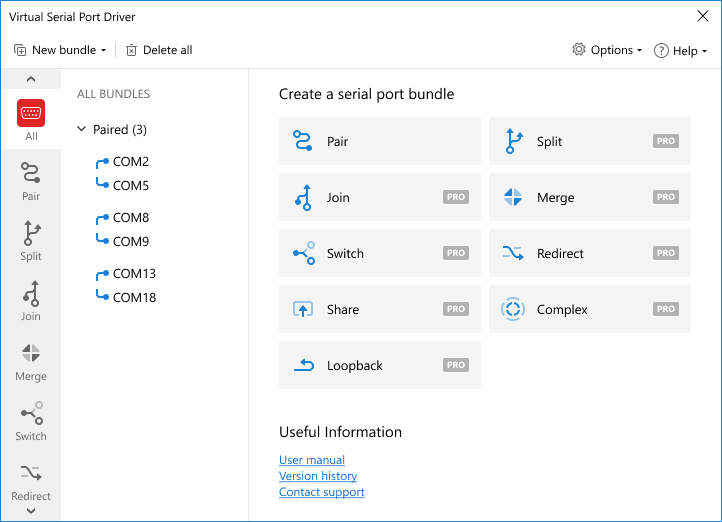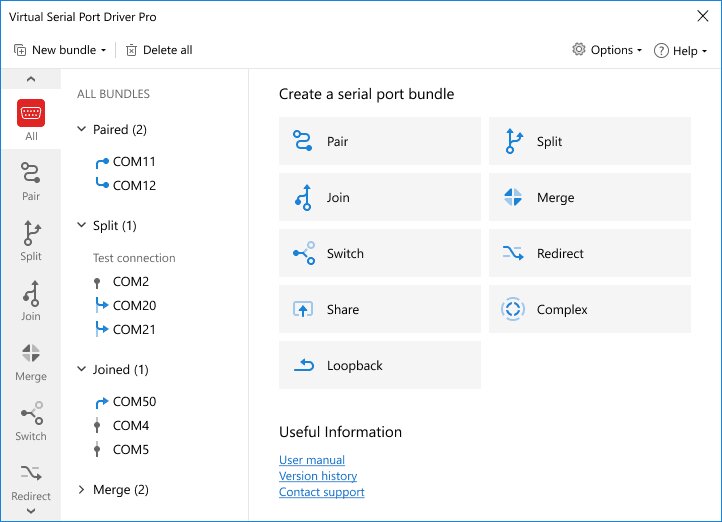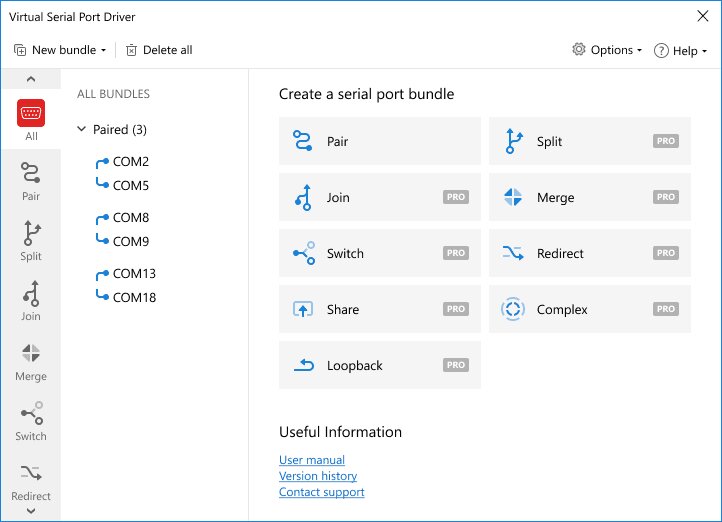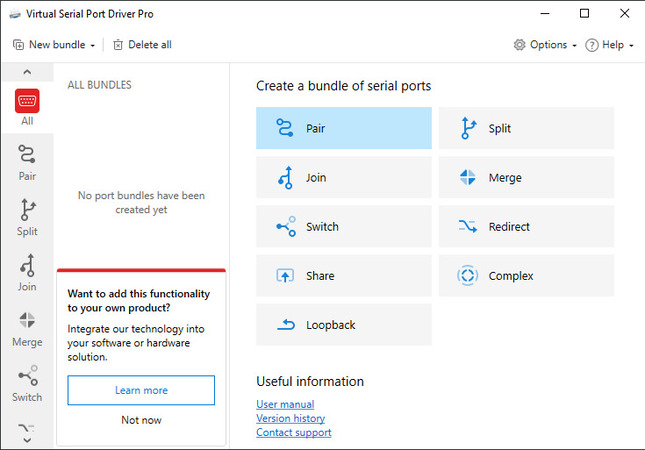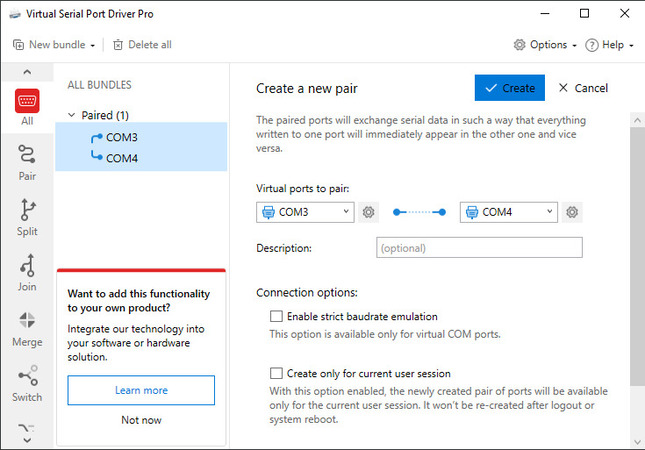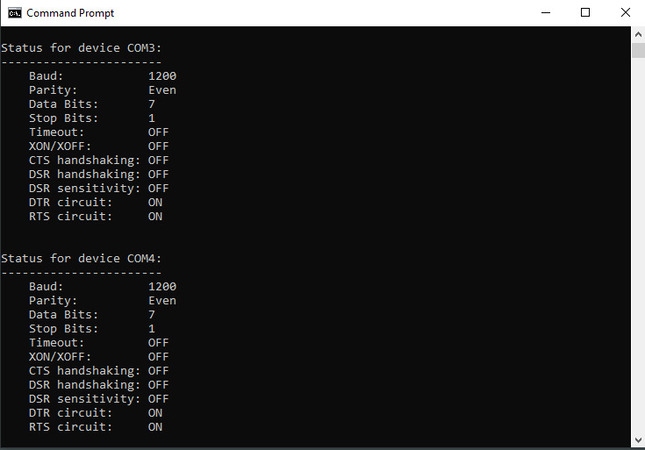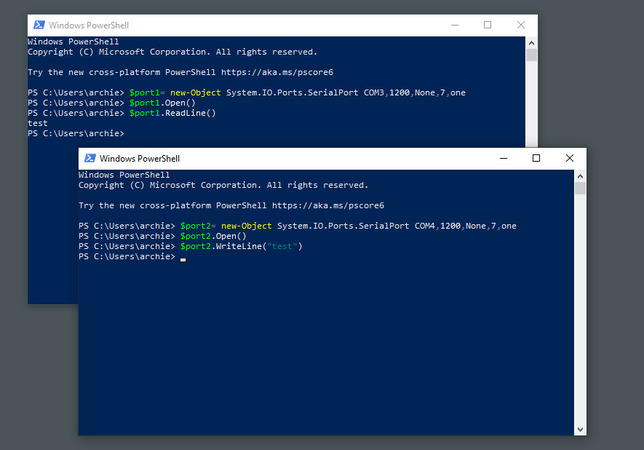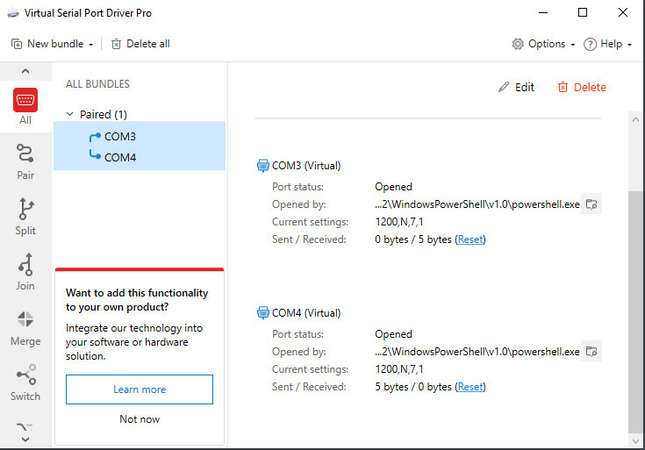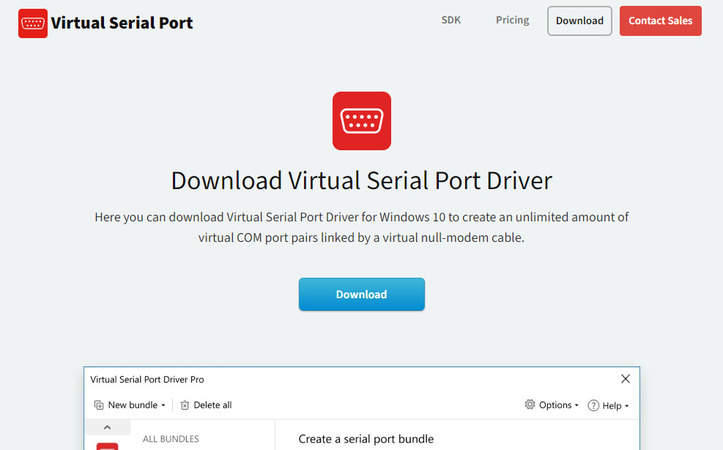
#1 在 串口软件
Virtual Serial Port Driver
仿真串口、创建虚拟 COM 对
4.9 等级
基于
367
+ 用户
获取桌面的下载链接
提交您的电子邮件地址以获取在桌面上快速下载的链接并开始使用!
提交您的电子邮件地址以获取在桌面上快速下载的链接并开始使用!
或者